Bluetooth, jako je Uconnect, způsobil revoluci v tom, jak na cestách posloucháte svou oblíbenou hudbu a podcasty.
Co však dělat, když se vám nedaří zprovoznit Uconnect Bluetooth? Pojďme se podívat na způsoby, jak tento problém vyřešit.
Pokud se vaše zařízení Uconnect Bluetooth nepřipojuje, zkuste problém vyřešit pomocí těchto tipů pro odstraňování problémů:
Nastavení Uconnect Bluetooth k telefonu je obvykle jednoduchý proces.
Tento článek však vysvětlí, proč se Uconnect Bluetooth nepřipojuje. Kromě toho odpovíme na další často kladené otázky Uconnect, tak čtěte!
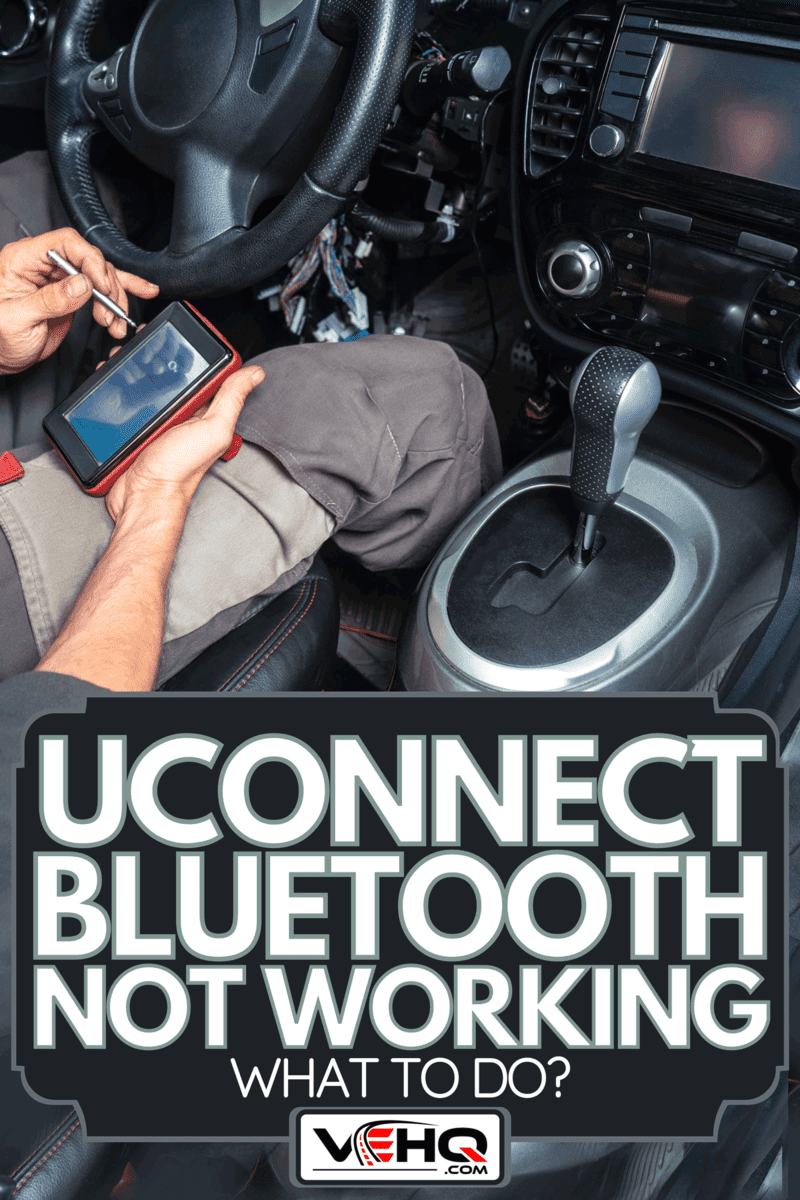
Proč můj Uconnect nefunguje v mém autě?
Uconnect je systém Bluetooth, který uživatelům umožňuje telefonovat a streamovat hudbu. To lze provést prostřednictvím dotykové obrazovky vašeho vozu nebo pomocí hlasových příkazů.
Pokud však máte potíže se systémem Uconnect, zde je několik kroků, jak problém vyřešit.

Restartujte telefon
Pokud máte problémy s připojením Uconnect k telefonu, restartujte telefon.
Tato oprava může být stejně jednoduchá jako vyjmutí baterie na několik minut a její opětovné vložení. Pokud váš telefon nemá vyjímatelnou baterii, vypněte jej, počkejte několik minut a znovu jej zapněte.
Vymažte historii párování v telefonu
Vymazání historie párování z auta a smartphonu pomůže resetovat nastavení Bluetooth na obou zařízeních. Udělat to:
Ujistěte se, že jste ze svého smartphonu vymazali jakoukoli další historii párování. Můžete to udělat tak, že přejdete do nastavení Bluetooth v telefonu a kliknutím na „zapomenout“ zařízení odstraníte předchozí historii připojení Bluetooth.
Ujistěte se, že je telefon nastaven na „zjistitelný“
Zviditelněte nastavení Bluetooth vašeho telefonu pro ostatní zařízení. To umožňuje dalším lidem [tj. servisním technikům] spárovat svá zařízení s vaším vozem prostřednictvím systému Uconnect. Udělat toto:
Zkontrolujte aktualizace softwaru pro Uconnect a smartphone
Pokud Bluetooth nebo Uconnect vašeho telefonu potřebuje aktualizaci softwaru, může to způsobit problémy s připojením. Všechny dostupné aktualizace najdete v informačním a zábavním centru ve vozidle, na webu Uconnect a v telefonu.
Předpokládejme, že je k dispozici aktualizace pro Uconnect nebo Smartphone; stáhnout a nainstalovat. Pokud nejsou k dispozici žádné aktualizace, problém může být způsoben něčím jiným.
Resetujte Uconnect
Stejně jako resetování telefonu, jak bylo zmíněno dříve, možná budete muset resetovat také systém Uconnect.
Chcete-li to provést, musíte si přečíst svůj manuál nebo kontaktovat centrum zákaznických služeb Uconnect. Chcete-li okamžitou pomoc, pokračujte v čtení tohoto článku, kde najdete kroky k provedení resetu Uconnect.
Zkontrolujte, zda je Uconnect připojen k jinému zařízení
Pokud je váš Uconnect připojen k jinému zařízení, nepřipojí se k vašemu telefonu. V této situaci zrušte spárování druhého zařízení a připojte jej k telefonu.
To se může stát, pokud někdo jiný má Uconnect spárovaný se svým telefonem.
Jak se připojit k Uconnect
Pokud jste s Uconnect noví, postupujte podle následujících pokynů pro párování:

Jak resetuji Uconnect?
Pokud máte stále problémy s Uconnect Bluet, stojí za to zkusit reset. Chcete-li to provést, podržte současně tlačítko hlasitosti a tlačítko tuneru po dobu 20 sekund.
Značka vozidla bude na dotykové obrazovce blikat a poté ztmavne. Po několika sekundách se název značky znovu objeví a zahájí proces resetování.
Po dokončení se obrazovka vrátí na hlavní obrazovku Uconnect.
Jakou verzi Uconnect mám?
Pokud vás zajímá verze Uconnect vašeho vozidla, můžete zkontrolovat nastavení systému.
Přejděte do aplikací na domovské obrazovce, klikněte na nastavení a poté na systémové informace. Verzi Uconnect uvidíte na obrazovce s informacemi o systému.
Jak aktualizuji Uconnect?
Chcete-li aktualizovat Uconnect, budete muset nejprve zkontrolovat, zda je k dispozici aktualizace softwaru. Na webu Uconnect budete muset zadat VIN svého vozidla.
Pokud je k dispozici aktualizace softwaru, webová stránka vás provede postupem dokončení aktualizace.
K tomu budete potřebovat USB disk s minimálně 4 GB volného místa pro stažení aktualizace softwaru z vašeho počítače.
Jakmile se stáhne na USB disk, zapojte USB disk do vašeho infotainment centra. Poté otočte vozidlo do polohy «run» a systém si vyžádá kód proti krádeži.
Před provedením tohoto procesu musíte mít tento kód. Kód ochrany proti krádeži lze získat pouze od prodejce.
Provedením aktualizace softwaru bude vaše vozidlo méně náchylné k únikům zabezpečení a váš systém Uconnect bude fungovat co nejlépe.
Kolik stojí aktualizace Uconnect?
Aktualizace softwaru Uconnect je naštěstí ke stažení zdarma. Chcete-li použít bezplatnou aktualizaci softwaru, postupujte podle předchozích kroků nebo se podívejte na video níže.
Pokud chcete ze svého Uconnect získat více funkcí, spotřebitelé si mohou vybrat, zda se přihlásí k odběru „Uconnect Access“ za 14.99 $ měsíčně nebo roční platbu 149.99 $. Uconnect Access přichází s následujícími funkcemi:

Jakmile nastoupíte do auta, těšíte se, že můžete používat UConnect k přehrávání hudby a vyrazit na cestu? Z nějakého důvodu se však vaše zařízení nepřipojí k autu prostřednictvím UConnect. Možná si teď myslíte, že váš výlet je zničený.
UConnect se běžně používá v automobilech jako Ram, Alfa, Romeo, Chrysler, Dodge, Jeep, Wagoneer a FIAT. Pokud vlastníte jeden z těchto vozů, je velká šance, že UConnect je to, co používáte k připojení zařízení k uvedenému vozu přes Bluetooth.
Mnoho potenciálních problémů může způsobovat problém, že se váš UConnect nepřipojuje k vašemu zařízení přes Bluetooth. Naštěstí existuje také mnoho řešení, která můžete rychle zkusit, aby váš UConnect znovu fungoval a umožnil vám vychutnat si požadovaný zvukový obsah.
Proč můj Uconnect Bluetooth nefunguje?
1. Problém s Uconnect
Oprava – Proveďte hlavní reset systému Uconnect
Můžete zkusit provést hlavní reset systému UConnect, abyste vyřešili své problémy s Bluetooth. Pokud se tak rozhodnete, všechna nastavení a preference uložené ve vašem UConnect budou vymazány.
Toto však může být jediný způsob, jak opravit váš UConnect, takže s tímto resetem musíte být v pořádku. Po dokončení resetování můžete znovu zadat všechny své preference. Provedení hlavního resetu systému UConnect se výrazně změní v závislosti na tom, jaké auto vlastníte.
Chcete-li zjistit, jak provést hlavní reset systému UConnect, vyhledejte „provést hlavní reset systému UConnect [vaše auto].” Ujistěte se, že uvádíte přesný model, který máte, a rok.
Mnoho jejich vozů, včetně Ram, Alfa, Romeo, Chrysler, Dodge, Jeep, Wagoneer a FIAT, má různé verze. Každá verze bude mít jiná nastavení, která změní způsob provedení hlavního resetu systému UConnect.
Proto musíte při hledání toho, jak provést hlavní reset systému UConnect, uvést každý detail o svém voze. V opačném případě můžete začít postupovat podle kroků pro Jeep Wrangler Sahara, když máte Jeep Wrangler Rubicon.
To způsobí, že budete mít nesprávné pokyny, jak provést hlavní reset systému UConnect.
Oprava 2 – Aktualizace Uconnect
Váš UConnect může být nutné aktualizovat, aby mohl začít pracovat pro vás. Často potřebujete aktualizovat aplikace nebo telefon, takže váš UConnect je stejný. UConnect neustále zahrnuje nové funkce a opravuje všechny chyby, na které si zákazníci stěžují. Vaše problémy s vaším UConnect by mohly být rychle vyřešeny touto aktualizací. Chcete-li aktualizovat UConnect, postupujte takto.
2. Jakmile se dostanete na webovou stránku, zadejte do pole sedmnáct čísel, která tvoří vaše identifikační číslo vozidla. Pokud si nejste jisti, jaká jsou tato čísla, klikněte na Najít své VIN a webová stránka vám je pomůže najít.
3. Klepněte na Zkontrolovat aktualizace.
4. Nyní uvidíte obrazovku, která vám řekne, zda jsou k dispozici nějaké aktualizace pro systém UConnect vašeho vozu či nikoli. Pokud existuje, klikněte na Aktualizovat. Web vás provede tím, jak to udělat, protože se mění pro každý model auta.
5. Dokončení aktualizace bude chvíli trvat. Po dokončení zkuste zařízení připojit k systému UConnect v autě.
6. Doufejme, že aktualizace je vše, co potřebujete, aby váš UConnect znovu fungoval. Pokud nebyly k dispozici žádné aktualizace pro vaše identifikační číslo vozidla, pak zastaralost vašeho UConnect nebyla příčinou vašich problémů. Něco jiného je stále špatně a budete muset vyzkoušet různá řešení, aby váš UConnect znovu fungoval.
Oprava 3 – Kontaktování výrobce.
Oslovení UConnect a výrobce vašeho auta představují další možné způsoby připojení vašeho zařízení. Chcete-li kontaktovat výrobce svého vozidla, vyhledejte výrobce a zákaznický servis.
Budete moci najít webovou stránku, kde se můžete spojit s živým zástupcem zákaznického servisu, který vám může pomoci vyřešit vaše problémy s UConnect. Můžete také zjistit číslo výrobce.
Pokud se rozhodnete zavolat, musíte si před kontaktováním živého zástupce zákaznického servisu projít několik předem nahraných zpráv. Aplikace mají k dispozici také různí výrobci.
Pokud na svém zařízení přejdete do obchodu s aplikacemi, můžete vyhledat svého výrobce a zjistit, zda je to možné. Pokud ano, můžete chatovat se zástupcem zákaznického servisu přímo v aplikaci.
UConnect má také webovou stránku zákaznických služeb, která je driveuconnect.com/contact-us.html. Na jejich webu najdete další články s potenciálními řešeními, která vám mohou pomoci. Můžete je také kontaktovat prostřednictvím jejich webových stránek.
Pokud máte FIAT, zavolejte na číslo 1-888-242-6342 o pomoc nebo odešlete formulář pro pomoc na fiatusa.com/webselfservice/fiat/EmailPage.html.
Toto je pouze pro zákazníky FIAT UConnect. Pokud máte Chrysler, můžete odeslat formulář se žádostí o službu na adrese chrysler.com/webselfservice/chrysler/EmailPage.html.
Pokud vlastníte jakékoli jiné auto než FIAT, zavolejte na číslo 1-877-855-8400. Pokud nechcete k přijímání pomoci používat telefon nebo jiné zařízení, můžete jim také poslat e-mail. Adresa je FCA US LLC, P.O. Box 21-8007, Auburn Hills, MI 48321-8007.
Můžete také zajít osobně do místního prodejce nebo karosárny. Na těchto místech můžete s někým o svých problémech s UConnect mluvit osobně. Mohou získat přístup k vašemu vozu a určit, zda je problém způsoben něčím vnitřním, co bude vyžadovat opravu.
Mohou to opravit přímo tam, pokud jste v karosárně. Pokud jste zašli do autorizovaného servisu, mohli by vás poslat do nejbližší karosárny, kde si můžete nechat opravit UConnect.
2. Zařízení není správně připojeno
Oprava – „Zapomeňte“ na Uconnect As A Device a připojte zařízení správně
Pokud vaše zařízení není správně připojeno k vašemu UConnect, nebude fungovat. Jedním ze způsobů, jak to vyřešit, je přejít do zařízení a zapomenout na UConnect jako zařízení. Tím se změní zařízení od zařízení, ale je to velmi podobné. Otevřete nastavení na svém zařízení a poté přejděte na Bluetooth.
Jakmile tam budete, měli byste vidět všechna zařízení, ke kterým jste kdy byli připojeni. Hledejte UConnect. Mělo by tam být nějaké tlačítko, na které můžete kliknout a zapomenout na UConnect.
Jakmile zapomenete UConnect, znovu se k němu připojte. Nyní, když jste znovu připojili zařízení k UConnect, zkontrolujte, zda to vyřeší vaše problémy. Někdy připojení potřebuje rychlý reset, a to uděláte.
Mezi zapomenutím UConnect a opětovným připojením možná budete muset chvíli počkat. Pokud však váš UConnect stále nefunguje s vaším zařízením ani po jeho opětovném připojení, je to další příčina vašich problémů s vaším zařízením UConnect.
Oprava 2 – Zkontrolujte na svém zařízení výzvu zabezpečení a automatického přijetí
Dalším důvodem, proč váš UConnect nefunguje, je, že musíte na svém zařízení zkontrolovat zabezpečení a výzvu k automatickému přijetí. Tato nastavení umožňují vašemu zařízení správně se připojit k různým věcem, včetně vašeho UConnect, protože se k němu připojujete přes Bluetooth.
Chcete-li na svém zařízení zkontrolovat výzvu k zabezpečení a automatickému přijetí, musíte vyhledat „Jak zkontrolovat zabezpečení a výzvu k automatickému přijetí na [vaše zařízení]“. Každé zařízení je jiné, má jiné nastavení, má jiná tlačítka a je vyrobeno jinými společnostmi.
Tyto rozdíly způsobují, že každé zařízení má jiný způsob kontroly zabezpečení a výzvy k automatickému přijetí. Jakmile tato nastavení zkontrolujete a ujistíte se, že fungují správně, snažte se své zařízení připojit k vašemu UConnect.
Pokud tato nastavení nefungují, opravte je, jak můžete. Jakmile je zprovozníte, zkuste své zařízení připojit k UConnect ještě jednou.
3. Možná porucha mobilního telefonu (závada nebo chyba)
Oprava – Zkuste zařízení vypnout
Vypnutí zařízení, které používáte k pokusu o přehrávání hudby na vašem UConnect, je dalším potenciálním řešením pro zprovoznění vašeho Bluetooth.
Chcete-li zařízení restartovat, vypněte jej. To se bude lišit v závislosti na zařízení, které používáte, protože každé zařízení má jiná tlačítka a nastavení. Pokud si nejste jisti, jak své zařízení vypnout, vyhledejte jej a setkáte se s množstvím informací, jak vypnout zařízení, které používáte.
Jakmile zařízení vypnete, nechte jej několik minut vypnuté, aby se mohlo plně restartovat. Po několika minutách můžete zařízení znovu zapnout a dokončit reset.
Nyní, když je vaše zařízení opět zapnuto a vy jste jej oficiálně resetovali, zkuste jej připojit přes Bluetooth k vašemu UConnect. Doufejme, že tento reset umožní vašemu zařízení, aby se samo zjistilo, a váš UConnect bude pro vás potenciálně fungovat jako obvykle.
Oprava 2 – Vynutit restart zařízení
Vynucený restart může také vyřešit problémy s tím, že se vaše zařízení nepřipojí přes Bluetooth k vašemu UConnect. Tím se posunete o krok dále, než je běžné restartování zařízení, protože se jedná o vynucený restart.
Toto se změní v závislosti na vašem zařízení, které se pokusí získat přístup k UConnect. Vzhledem k tomu, že každé zařízení má různá tlačítka a nastavení, vyhledejte zařízení, které používáte, spolu s vynuceným restartem a snadno zjistíte, jak vynutit restart zařízení.
Když provedete vynucený restart, vaše zařízení se po dokončení resetu automaticky zapne. Jakmile se vaše zařízení znovu zapne, budete muset zařízení odemknout a poté se můžete znovu pokusit znovu používat váš UConnect.
Oprava 3 – Aktualizujte své zařízení
Zařízení, které připojíte k UConnect přes Bluetooth, může vyžadovat aktualizaci. Společnosti musí svá zařízení neustále aktualizovat, aby opravily všechny chyby, na které si zákazníci stěžovali, a nabízely svým uživatelům nové funkce.
Pokud vaše zařízení potřebuje aktualizaci, může to být důvod, proč nefunguje s vaším UConnect. Chcete-li aktualizovat své zařízení, budete muset vyhledat „Jak aktualizovat [vaše zařízení]“. Každé zařízení je jiné, má jiné nastavení, má jiná tlačítka a je vyrobeno jinými společnostmi.
Tyto rozdíly způsobují, že každé zařízení má jiný způsob aktualizace. Jakmile se naučíte aktualizovat své zařízení, aktualizujte jej, pokud je k dispozici.
Po dokončení aktualizace zkuste zjistit, zda se nyní připojí k vašemu UConnect a bude fungovat. Pokud však vaše zařízení nemá k dispozici aktualizaci, není to důvod, proč váš UConnect s vaším zařízením nefunguje.
Oprava 4 – Obnovení nastavení sítě
Můžete zkusit resetovat nastavení sítě na vašem zařízení, aby se připojilo k vašemu UConnect přes Bluetooth. Tím se vaše zařízení vrátí do původního nastavení a vymažou se všechna osobní nastavení, která jste uložili.
Chcete-li obnovit nastavení sítě na vašem zařízení, budete muset vyhledat „Jak resetovat nastavení sítě na [vaše zařízení]“. Každé zařízení je jiné, má jiné nastavení, má jiná tlačítka a je vyrobeno jinými společnostmi.
Tyto rozdíly dávají každému zařízení jiný způsob, jak projít resetem síťových nastavení. Jakmile zjistíte, jak resetovat nastavení sítě na vašem zařízení, postupujte podle nich a dokončete kroky.
Až bude reset dokončen a vaše zařízení bude opět fungovat, zkontrolujte, zda se nyní připojí k vašemu UConnect. Pokud ano a funguje, vaše problémy byly vyřešeny. Vaše zařízení mělo nějaké vlastní problémy.
Tento reset tyto problémy vyřešil a vy si můžete znovu vychutnat poslech svých oblíbených skladeb v autě.
Oprava 5 – Obnovení továrního nastavení
Můžete zkusit obnovit tovární nastavení zařízení, aby se připojilo k vašemu UConnect přes Bluetooth. Tím se vaše zařízení vrátí do původního nastavení a vymažou se všechna osobní nastavení, která jste uložili.
Chcete-li na svém zařízení provést obnovení továrního nastavení, musíte vyhledat „Jak provést obnovení továrního nastavení na [vaše zařízení]“. Každé zařízení je jiné, má jiné nastavení, má jiná tlačítka a je vyrobeno jinými společnostmi. Tyto rozdíly dávají každému zařízení jiný způsob, jak projít obnovením továrního nastavení.
Jakmile zjistíte, jak resetovat nastavení sítě na vašem zařízení, postupujte podle nich a dokončete kroky. Až bude reset dokončen a vaše zařízení bude opět fungovat, zkontrolujte, zda se nyní připojí k vašemu UConnect.
Pokud ano a funguje, vaše problémy byly vyřešeny. Vaše zařízení mělo nějaké vlastní problémy. Tento reset tyto problémy vyřešil a vy si můžete znovu vychutnat poslech svých oblíbených skladeb v autě.
4. Problém se skladbou nebo aplikací, ze které hrajete
Oprava – Přehrajte jinou skladbu
Vaše problémy s UConnect mohou pramenit ze skladby, kterou jste se rozhodli hrát. Chcete-li to vyřešit, budete muset změnit skladbu, kterou právě hrajete. Otevřete aplikaci, přes kterou streamujete hudbu, a vyberte jinou skladbu.
To může být neuvěřitelně nepříjemné, protože skladba, která má problémy s vaším UConnect, je možná vaše oblíbená skladba. Bohužel budete muset zkusit přehrát jinou hudbu, abyste problém vyřešili. Můžete hrát jakoukoli skladbu, kterou chcete.
Jakmile změníte skladbu, můžete začít, pokud váš UConnect začne fungovat. Můžete zkusit znovu přehrát skladbu, která přerušila váš UConnect. Pokud však přehrání nové skladby nefungovalo UConnect, pak hudba není příčinou vašich problémů.
Oprava 2 – Použijte jinou aplikaci, jako je Apple Music, Spotify, YouTube a Soundcloud
Může se vyskytnout problém s vaší aplikací, který způsobuje, že váš UConnect nefunguje. Tolik aplikací dnes streamuje hudbu, takže zkusit jinou aplikaci může být vaším řešením. To však může být nepříjemné řešení.
Aplikace, kterou používáte, pravděpodobně preferujete aplikace pro streamování hudby a za používání této konkrétní aplikace můžete platit poplatek. Pokud chcete na svém UConnect poslouchat hudbu, musíte zkusit jinou aplikaci, i když to znamená, že svou oblíbenou aplikaci nepoužíváte.
Mezi oblíbené aplikace pro streamování skladeb patří Apple Music, Spotify, Youtube, Soundcloud, Pandora, iHeart Radio, Tidal a další. Stáhněte si aplikaci, která se liší od aplikace, kterou jste dříve používali.
Tyto aplikace nabízejí určitou bezplatnou verzi, ale mají také vylepšenou službu, kterou si můžete zakoupit. Bezplatnou verzi můžete používat s účtem nebo upgradem, podle toho, co vám nejlépe vyhovuje.
Pokud si myslíte, že problémy s vaším UConnect jsou dočasné, měli byste zůstat u bezplatné služby, protože budete znovu používat preferovanou aplikaci. V opačném případě, pokud si myslíte, že potřebujete trvale přepínat aplikace, můžete se podívat do pokročilých služeb a zjistit, co aplikace nabízí.
Pokud se rozhodnete používat Youtube, musíte nechat své zařízení odemčené a YouTube otevřenou pro přehrávání hudby nebo upgradovat na Youtube Red, abyste mohli zamknout své zařízení a stále přehrávat hudbu.
5. Hlasitost Bluetooth na telefonu může být nízká
Oprava – Zvyšte hlasitost na Uconnect i na vašem telefonu
Důvodem, proč neslyšíte žádnou hudbu přehrávanou na vašem UConnect, může být to, že musíte zvýšit hlasitost na vašem stereo systému v autě nebo na zařízení, které připojujete přes Bluetooth.
Pokud je hlasitost nastavena příliš nízko na jedné z nich nebo na obou, můžete si myslet, že váš UConnect nefunguje, protože nic neslyšíte.
Existuje však jednoduchý lék, stačí zvýšit hlasitost na těchto zařízeních, abyste mohli poslouchat hudbu, která již hraje přes váš UConnect. Podívejte se na svůj stereo systém, abyste zvýšili hlasitost svého vozu.
Někde bude umístěn knoflík, pod kterým je napsáno Volume. Otočením doprava zvýšíte hlasitost. Pokud stále nic neslyšíte, uchopte zařízení připojené k vašemu UConnect přes Bluetooth.
Najděte na svém zařízení tlačítka hlasitosti a zvyšte je. Pokud nemůžete najít tlačítka, můžete také zvýšit hlasitost v aplikaci, kterou používáte ke streamování hudby.
Jakmile zvýšíte hlasitost, měli byste, doufejme, slyšet svou hudbu. Pokud jste si jisti, že je hlasitost na vašem zařízení a v autě zapnutá, pak hlasitost není důvodem, proč váš UConnect nefunguje.
6. Skladba se nepřehrává
Oprava – Přehrajte skladbu ze svého zařízení
Snadno opravitelná chyba může způsobovat všechny vaše problémy s vaším UConnect. Pokud se vaše hudba nepřehrává, ujistěte se, že jste na svém zařízení stiskli tlačítko Play. I když se to může zdát jako chyba, kterou byste nikdy nemohli udělat, vždy je nejlepší to zkontrolovat.
Pokud vaše skladba nehraje, není možné, abyste ji slyšeli přes UConnect. Chcete-li zjistit, zda se na vašem zařízení přehrává hudba, postupujte podle těchto kroků.
1. Otevřete zařízení a připojte se k UConnect přes Bluetooth.
2. Dále přejděte do aplikace, kterou používáte ke streamování hudby.
3. Otevřete aplikaci a vyhledejte položku Aktuálně hraje
4. Ujistěte se, že vidíte tlačítko pauzy, když jste ve hře Aktuálně hraje. Pokud vidíte tlačítko přehrávání, skladba je pozastavena.
5. Klikněte na tlačítko přehrávání. Jakmile uvidíte tlačítko pauzy, vaše skladba se přehrává.
Pokud jste zajistili, že vaše skladba hraje na vašem zařízení, vaše problémy s UConnect v autě způsobuje něco jiného.
Pamatujte, že pokud používáte YouTube, musíte nechat zařízení odemčené, abyste mohli skladbu přehrát. Pokud však používáte Youtube Red, prémiovou službu, kterou Youtube nabízí za 10 dolarů měsíčně, můžete své zařízení uzamknout a skladba se bude nadále přehrávat.
David Johnson je spisovatel na volné noze s 9letou zkušeností s psaním pro Techzillo a další zavedené technologické prodejny, jako je iMore. Jeho zaměření a klíčové zájmy jsou Apple a dostupnost a také spotřebitelské technologie obecně. Přečtěte si naše redakční pokyny a proces ověřování faktů.
















